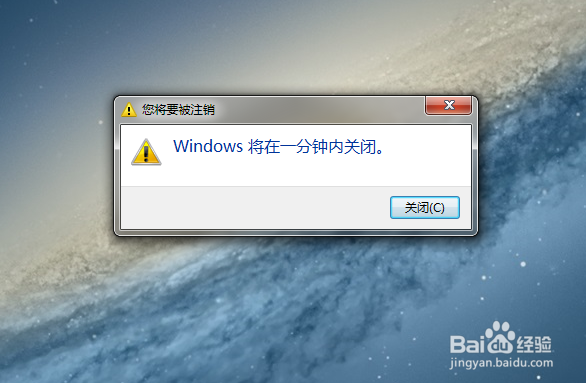1、点击左下角 “开始(可按键盘win键)——所有程序——附件——系统工具——任务计划程序,然后打开。
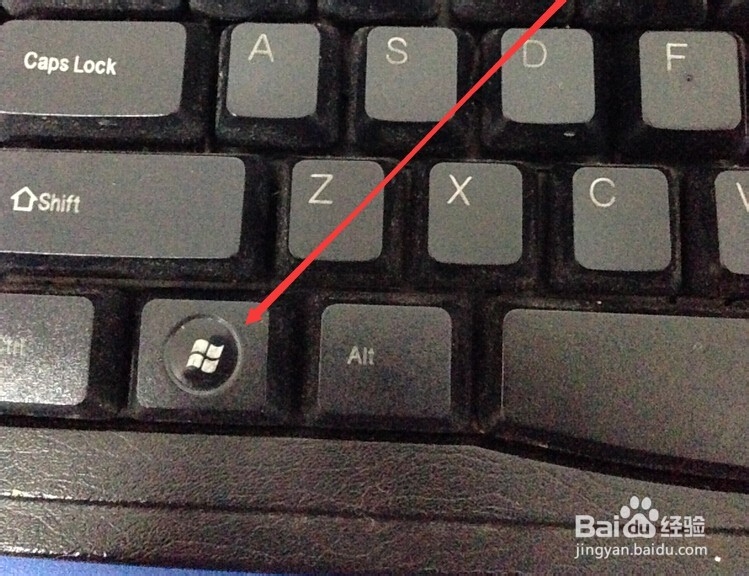
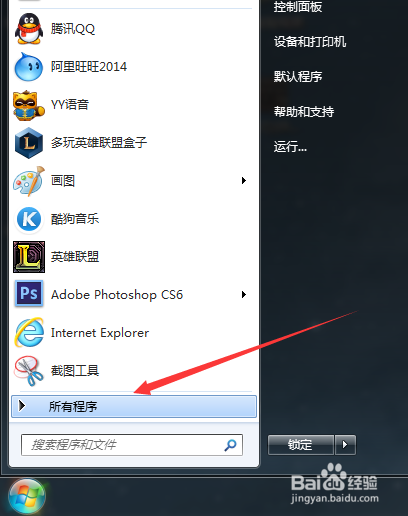
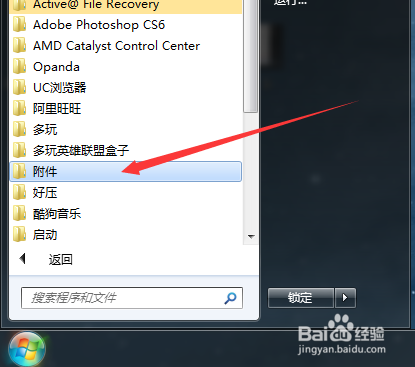
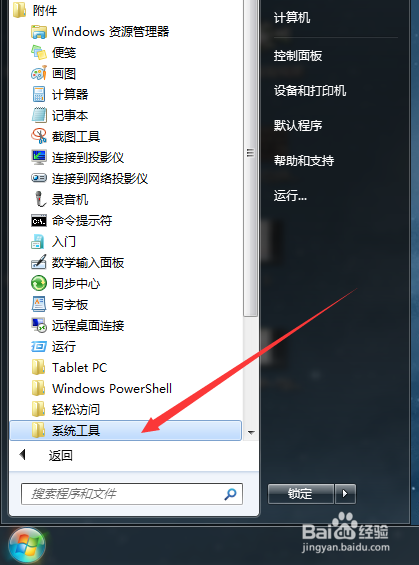
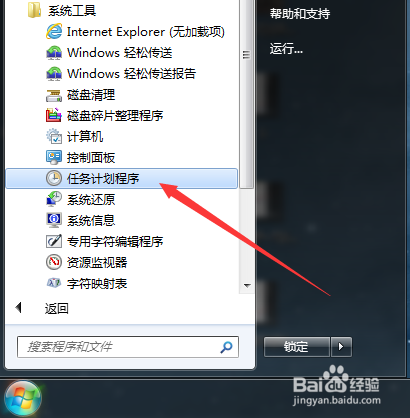
2、打开”任务计划程序“找到”创建基本任务“
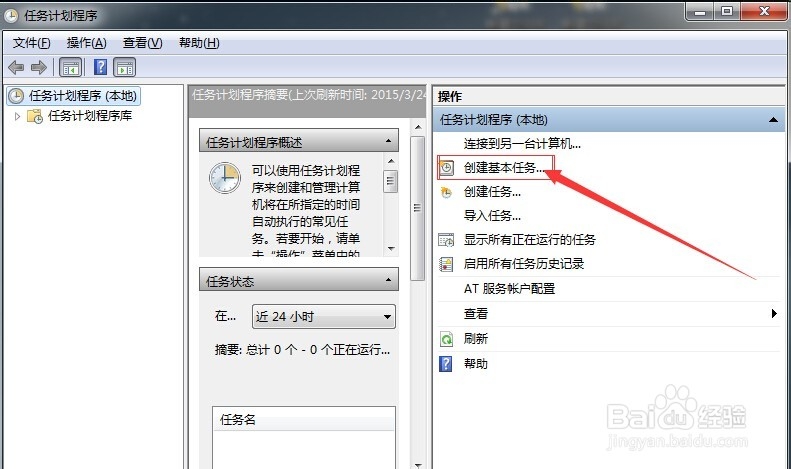
3、在弹出来的对话框,给任务填写一个名称,可以随便写,我就已定时关机为例。填好了点击下一步。
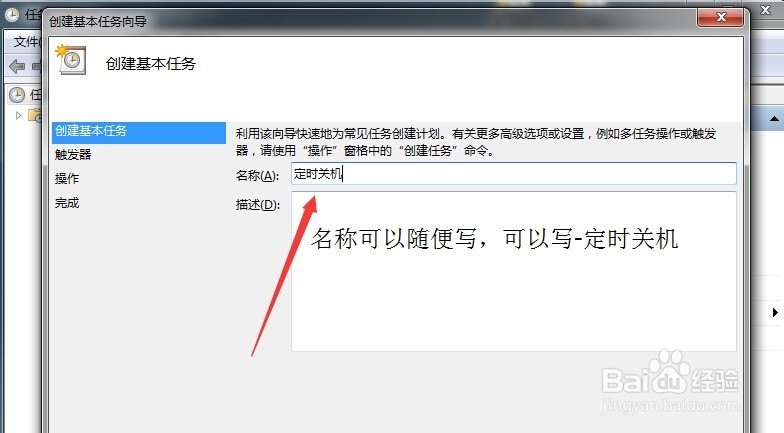
4、下一步是关机的频率,这个看你们需要而定,我就以”每天“为例,然后点击下一步
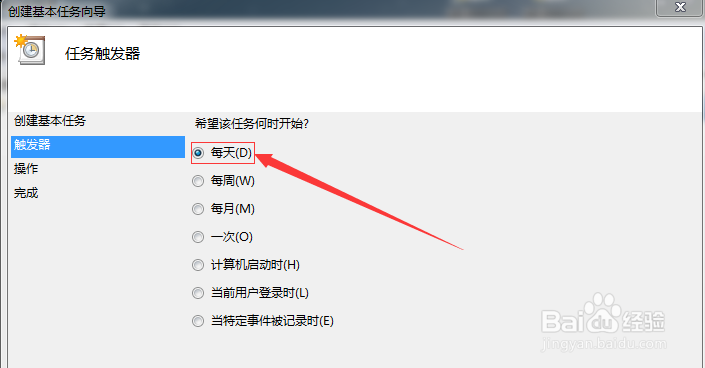
5、这一步可以调每天关机的时间了,自己想调多少就多少。然后点击下一步,
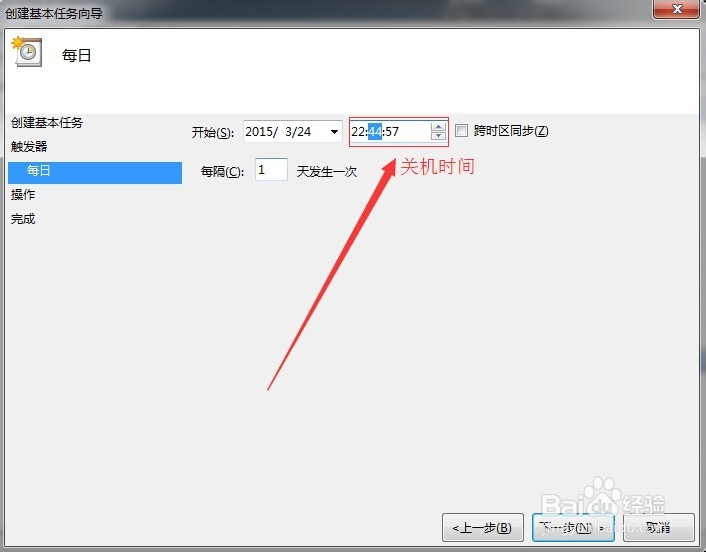
6、启动程序,点击下一步
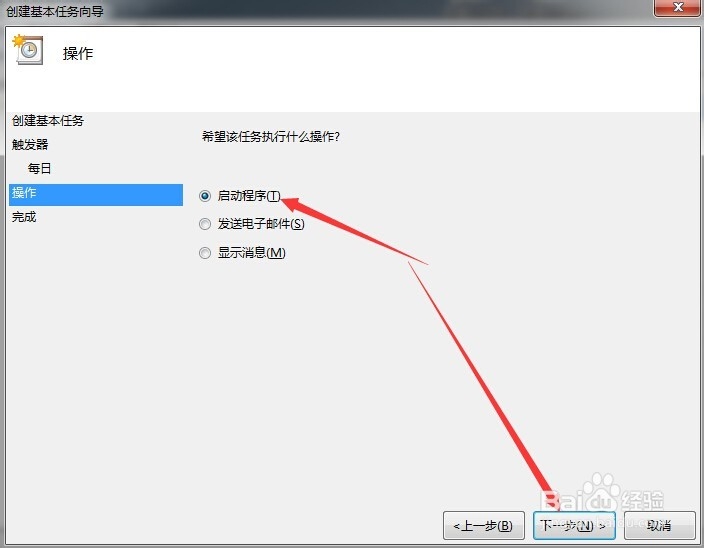
7、这一步很重要,可在”旯皱镢涛程序和脚本“中粘贴此命令,C:\Windows\System32\shutdown.exe”也可自己查找,如图所示路径,下面”添加参数“处填写”-s“表示关机,点击下一步
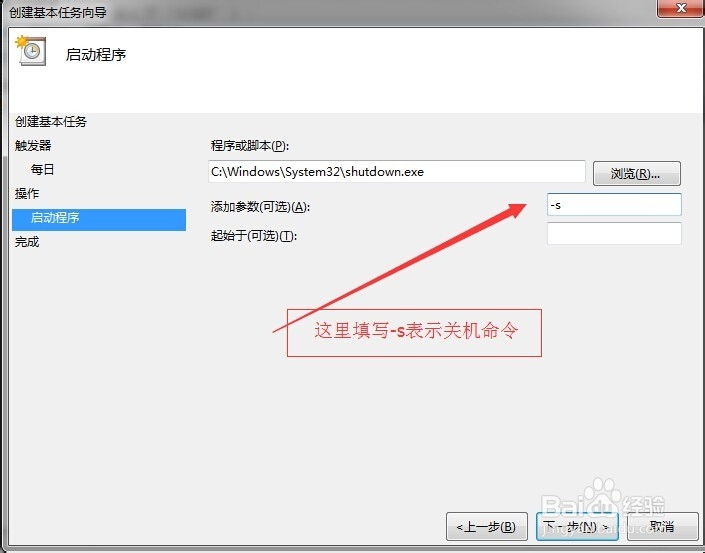
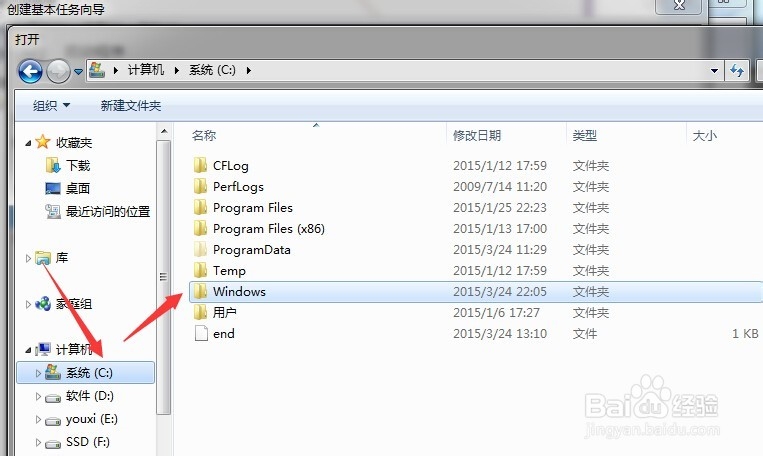
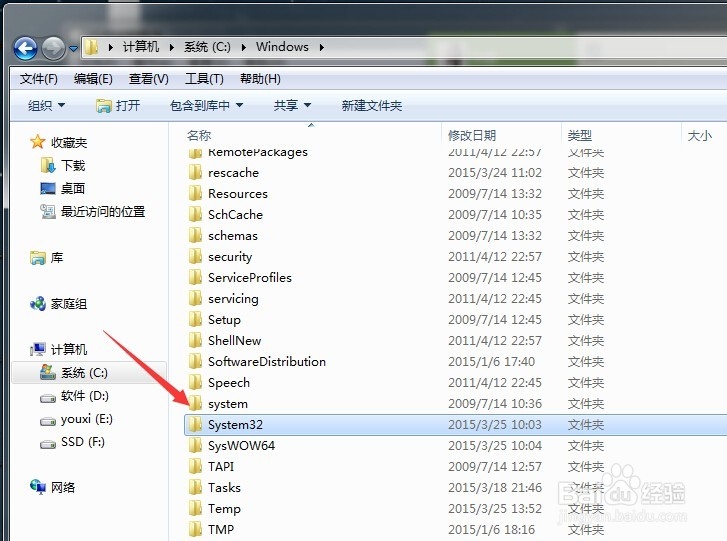
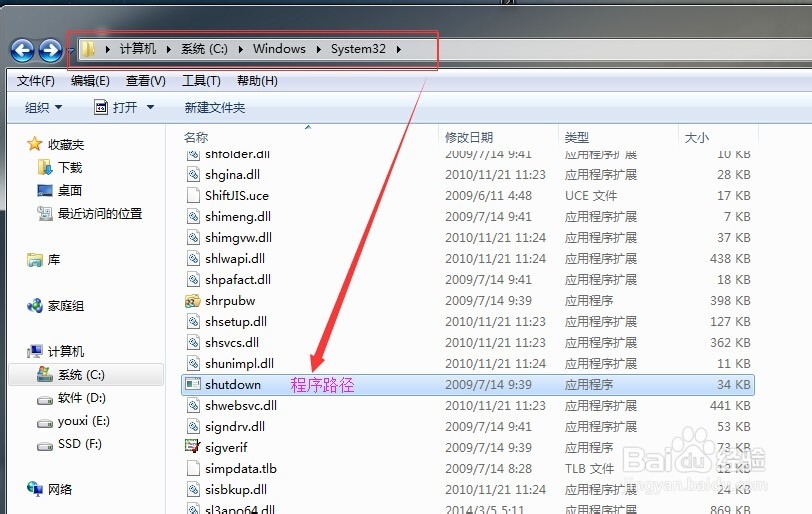
8、最后页面,看下关机时间跟启动程序对不对,都对了点击完成,

9、返回到“计磷挎菪闲划任务程序”可以看到已经设置的任务。如果想更改关机时间可以删除定时关机的任务,再根据自己的需要重新设置即可。下图中蓝色条框就是定时关机任务,想删除右击“定时关机”选删除即可。如图,
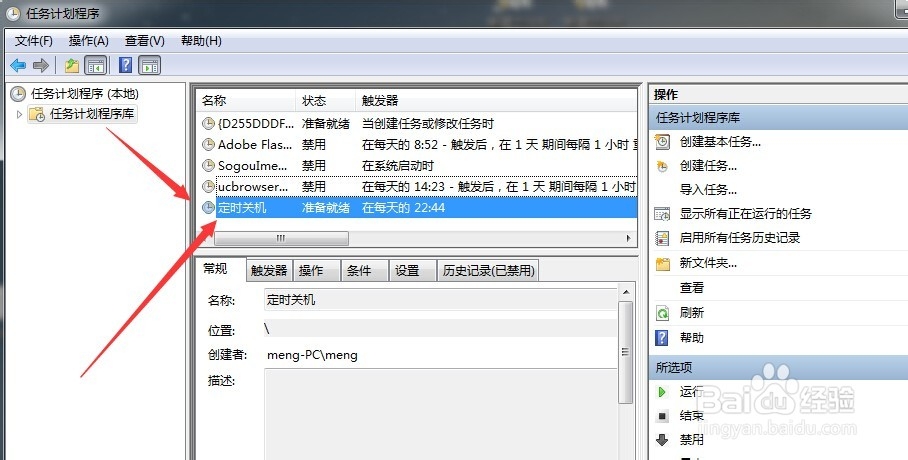
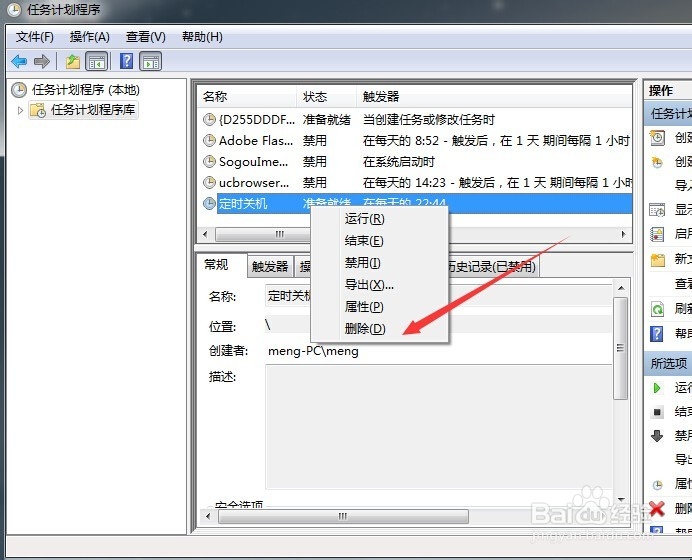
10、最后可以关闭了,等到关机时间一到就会弹出提示了。稍等一下计算机就会自动关机了,